设置自己的空间访问权限的详细步骤 设置自己的空间访问权限的图文教程
时间:2017-07-04 来源:互联网 浏览量:
今天给大家带来设置自己的空间访问权限的详细步骤,设置自己的空间访问权限的图文教程,让您轻松解决问题。
QQ在生活中用的人很多,所以可能有很多的人加上你的QQ,但是你又不想有的人看到你的空间,这里教给大家设置空间访客权限的方法。具体方法如下:
1打开电脑,登陆自己的QQ。点击自己头像下面的空间图标,进入自己的QQ空间。
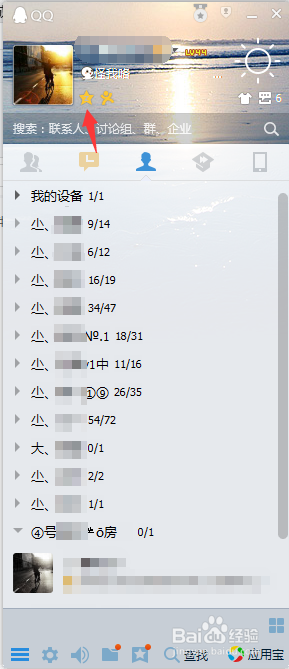 2
2进入自己的空间以后,在最上面一行右边找到“设置”的图标,点击进入。
 3
3点击权限设置下面的-谁能看我的空间。一般默认进入此页面,所以不点也可以,如图所示页面。
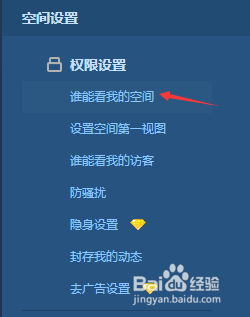 4
4点击“设置谁能访问我的空间:”下面最右边的“自定义”
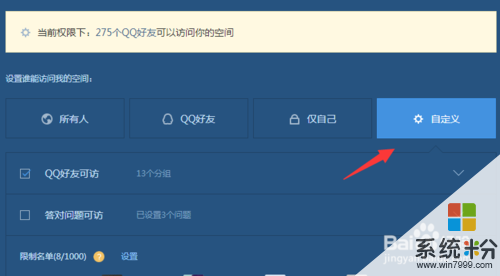 5
5在下面有两个方式可选:QQ好友可访,答对问题可访。可以二选一,可以全选,当然下面也有限制访问名单,在限制访问名单中的好友是不能查看你空间的。(记得在前面打勾,即可生效)
 6
6在“QQ好友可访”的下面,有全部好友可访和部分好友可访之分,大家可以自行选择,以部分QQ好友可访为例,前面打勾的分组可以访问,
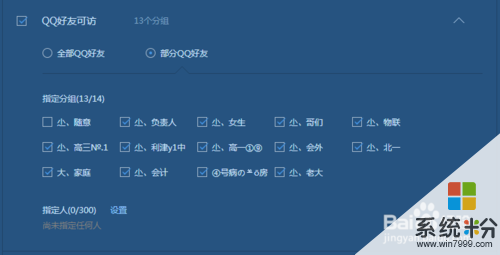 7
7在“答对问题可访”中最多可以设置三个问题。
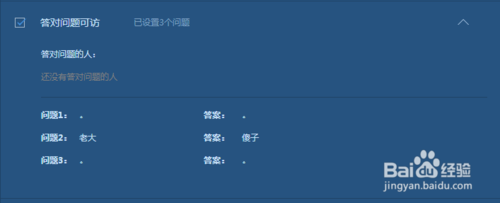
以上就是设置自己的空间访问权限的详细步骤,设置自己的空间访问权限的图文教程教程,希望本文中能帮您解决问题。
我要分享:
相关教程
- ·设置QQ空间访问权限的详细步骤 设置QQ空间访问权限的图文教程
- ·QQ空间访问权限 怎样设置QQ空间的访问权限
- ·设置电脑QQ空间访问权限的详细教程设置电脑QQ空间访问权限的图文教程
- ·手机设置QQ空间的访问权限的图文教程 手机设置QQ空间的访问权限的详细教程
- ·电脑上设置QQ空间访问权限的图文教程 电脑上设置QQ空间访问权限的详细教程
- ·使用HP Client Security设置HDMI音频访问权限的图文教程 使用HP Client Security设置HDMI音频访问权限的详细教程
- ·华为手机怎么打开耳机模式 华为手机耳机功能设置教程
- ·电脑录屏怎么把声音录进去不录外音 录制视频时如何只录制主体声音
- ·为什么插上耳机没有声音呢 笔记本电脑没有声音怎么解决
- ·电脑可以用热点连吗? 电脑连接手机热点教程
电脑软件教程推荐
- 1 电脑可以用热点连吗? 电脑连接手机热点教程
- 2 wifi连接后显示不可上网是什么原因 手机连接WiFi但无法上网怎么办
- 3 如何更改outlook数据文件位置 Outlook数据文件默认存储位置更改
- 4没装宽带用什么代替上网 不用宽带如何实现家庭无线上网
- 5苹果日历节气 苹果手机如何设置显示24节气提醒
- 6怎么把安卓手机照片导入电脑 安卓手机如何传照片到电脑
- 7只打印偶数页怎么设置 Word文档如何选择打印偶数页
- 8主机接hdmi接显示器不能显示 电脑HDMI接口连接显示器没反应
- 9led屏怎么修改文字 led显示屏文字更改方法
- 10vivoy7s录屏怎么不录外部声音 如何在录制视频时不录制周围环境的声音
电脑软件热门教程
- 1 怎样将废弃的显示器变为一台高清电视机(1) 将废弃的显示器变为一台高清电视机(1)的方法
- 2 mac清理磁盘垃圾的方法 mac该如何来清理磁盘的垃圾
- 3 gif动态图片如何制作 迅雷影音制作GIF动态图片 迅雷影音怎么制作GIF动态图片
- 4如何进入Fastboot模式 红米进入fastboot模式的方法
- 5怎么用影子卫士保护电脑 用影子卫士保护电脑的方法
- 6怎么解决ipad没有声音的问题 处理ipad无声音的方法
- 7努比亚手机如何设置壁纸? 努比亚手机设置壁纸的方法有哪些?
- 864位天正2008怎么安装 64位天正2008安装图文教程
- 9如何修改ubuntu14.04与windows 7双系统的默认启动项 修改ubuntu14.04与windows 7双系统的默认启动项的方法
- 10苹果手机备份手机号码的方法 解决苹果手机备份手机号码的方法
最新电脑教程
- 1 华为手机怎么打开耳机模式 华为手机耳机功能设置教程
- 2 电脑录屏怎么把声音录进去不录外音 录制视频时如何只录制主体声音
- 3 为什么插上耳机没有声音呢 笔记本电脑没有声音怎么解决
- 4电脑可以用热点连吗? 电脑连接手机热点教程
- 5cpu从几代起必须要装win10 如何为六代以上CPU电脑安装操作系统
- 6yimj定时器开关怎么设置时间 时间定时器开关设置时间步骤详解
- 7电脑录制视频没有声音是怎么回事 电脑录制视频声音消失怎么解决
- 8戴尔笔记本怎么选择u盘启动 戴尔Dell笔记本电脑如何设置BIOS从U盘启动
- 9笔记本电脑使用有声音吗 笔记本电脑突然没有声音怎么回事
- 10wifi连接后显示不可上网是什么原因 手机连接WiFi但无法上网怎么办
